excel2003按照数字排序的方法
发布时间:2016-11-08 12:20
相关话题
Excel中的排序具体该如何按照数字进行呢?接下来是小编为大家带来的excel2003按照数字排序的方法,供大家参考。
excel2003按照数字排序的方法:
按数字排序步骤1:首先我们打开要排序的电子表格 如图
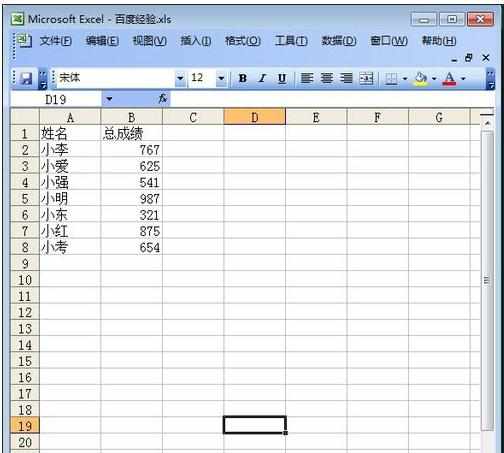
按数字排序步骤2:选择要排序的列,然后在右键此列,并且点击“设置单元格格式” 如图
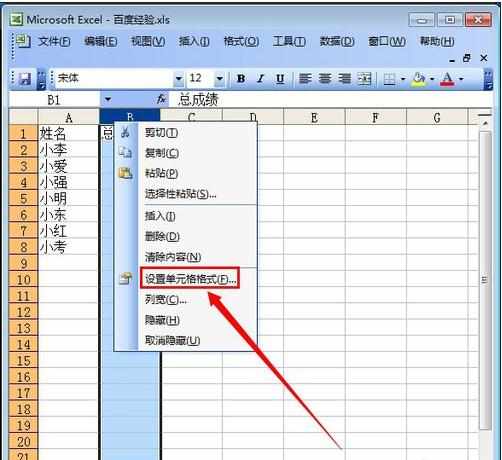
按数字排序步骤3:在单元格格式设置窗口中,依次点击“数字”--“数值”,然后设置好小数位数,点击“确定” 如图
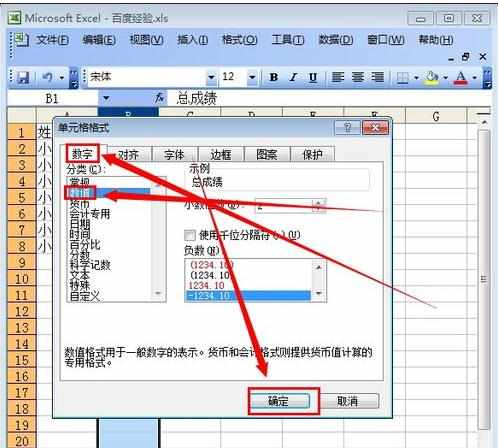
按数字排序步骤4:在此选择需要排序的列 如图
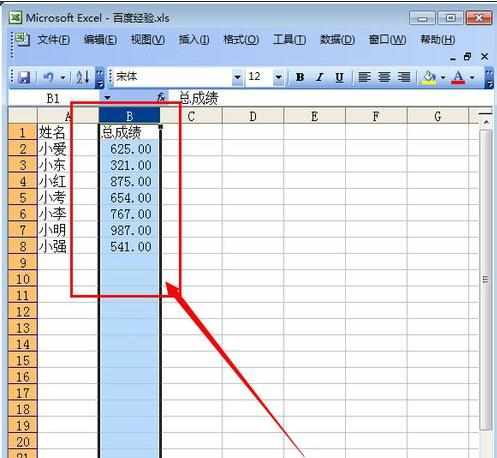
按数字排序步骤5:然后点击菜单栏中的倒三角符号,在里面找到排序功能 ,并且点击,这里有降序排序和升序排序,这个要根据大家的选择 如图
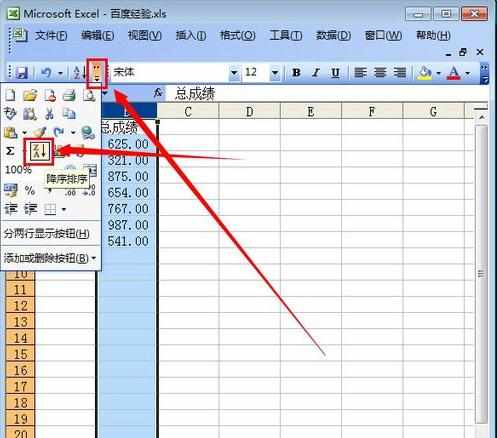
按数字排序步骤6:在排序警告窗口中,勾选“以当前选定区域排序”,然后点击“排序” 如图
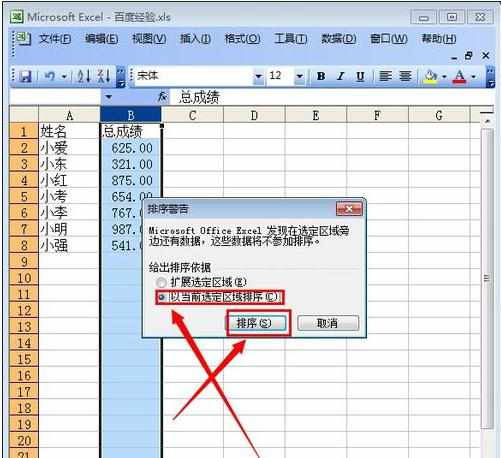
按数字排序步骤7:完成以上操作步骤之后,就可以实现电子表格的数字排列顺序了 如图
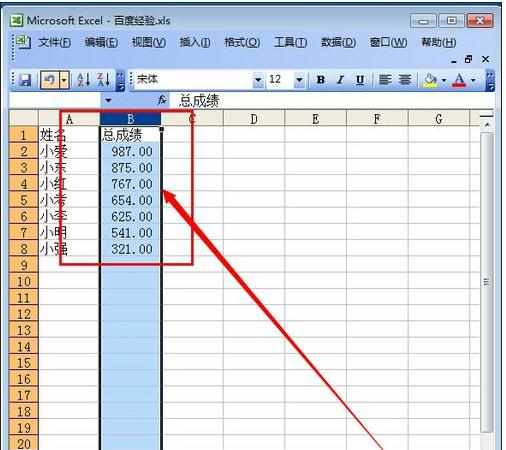
看了excel2003按照数字排序的方法还看了:
1.excel2003按照名称进行排序的方法
2.excel2003按照日期排序的步骤
3.excel2003按名称顺序进行排序的方法
4.如何用excel按照地址排序的方法
5.Excel表格中如何排序
6.excel2003根据日期筛选数据的方法
7.excel2013数字升序排序功能的教程
8.Excel按顺序排列:数字,字母,日期等

excel2003按照数字排序的方法的评论条评论